AWS relationele databaseservice (RDS) is een beheerde service voor de meest gebruikte relationele databases; deze omvatten de Oracle-, MySQL-, PostgreSQL- en SQL Server-databases. Een beheerde service omvat de automatisering van taken, zoals back-up en herstel, die doorgaans een DBA zou uitvoeren. RDS bevat geen clientplatform van waaruit een database kan worden aangesloten en waaruit tabellen en gegevens kunnen worden opgevraagd. Hoewel databasespecifieke clienttools zoals SQL*Plus voor Oracle Database, MySQL Command Line Interface (CLI) voor MySQL-database en psql voor een PostgreSQL-database kunnen worden gebruikt om verbinding te maken met een database, missen deze clienttools de databasefuncties die een geïntegreerde ontwikkelomgeving (IDE) met een GUI (grafische gebruikersinterface) biedt. JDeveloper biedt databasespecifieke functies, waaronder een verbindingswizard, een SQL-werkblad en verschillende andere functies om een resultatenset te verkennen. In dit artikel bespreken we het gebruik van JDeveloper met Oracle- en MySQL-databases op RDS. Dit artikel heeft de volgende secties:
- De omgeving instellen
- JDeveloper gebruiken met MySQL-database
- Een MySQL-database-instantie maken op RDS
- Het MySQL-database-exemplaar wijzigen
- Conclusie
De omgeving instellen
Download en installeer Oracle JDeveloper 12c. Maak een AWS-account aan op https://aws.amazon.com/resources/create-account/ .
JDeveloper gebruiken met MySQL-database
Oracle JDeveloper biedt ingebouwde ondersteuning voor MySQL-database. In de volgende paragrafen bespreken we het maken van een MySQL-database-instantie op AWS RDS en maken we verbinding met de database met JDeveloper. De nieuwe RDS-console, waarin enkele bruikbaarheidsproblemen zijn opgelost, wordt gebruikt.
Een MySQL-database-instantie maken op RDS
Om een MySQL-database-instantie op RDS te maken, selecteert u de RDS-service en klikt u op Aan de slag , zoals weergegeven in afbeelding 1.
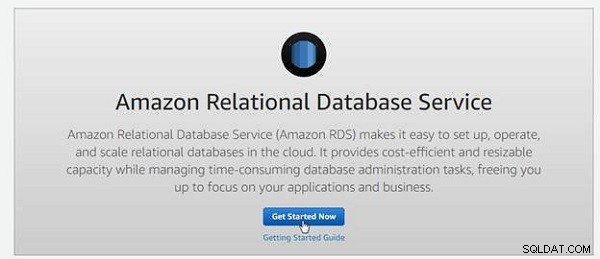
Figuur 1: RDS>Aan de slag
In Engine selecteren , selecteer MySQL, zoals weergegeven in afbeelding 2. De MySQL-engine ondersteunt databasegroottes tot 16 TB en biedt tot 32 vCPU's en 244 GB geheugen. Geautomatiseerde back-ups naar S3 en point-in-time recovery worden ondersteund. Leesreplica's voor meerdere regio's worden ook ondersteund.
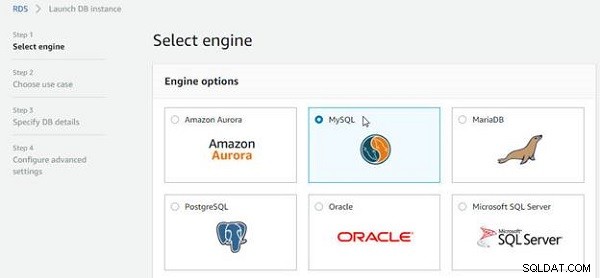
Figuur 2: MySQL Engine selecteren
Schakel het selectievakje in Alleen opties inschakelen die in aanmerking komen voor RDS Free Usage Tier en klik op Volgende, zoals weergegeven in Afbeelding 3.

Figuur 3: Selecteer Engine>Volgende
Kies vervolgens de use case, zoals weergegeven in figuur 4. Selecteer Dev/Test – MySQL en klik op Volgende. De andere opties zijn Productie – Amazon Aurora en Productie – MySQL . Amazon Aurora is een database die alleen beschikbaar is op AWS RDS en is compatibel met MySQL- en PostgreSQL-databases.
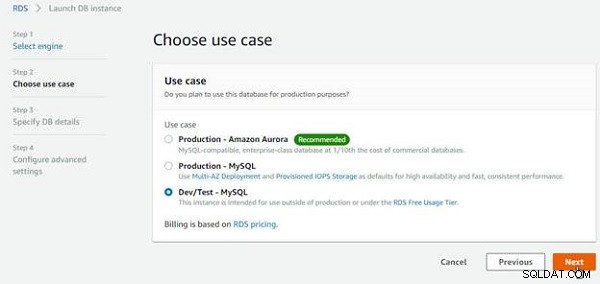
Figuur 4: Use Case selecteren als Dev/Test – MySQL
Specificeer DB-details, zoals weergegeven in Afbeelding 5. Specificeer eerst de Instance-specificaties waarin de standaardselectie voor Licentiemodel . behouden blijft als algemene-publieke-licentie . Selecteer een DB-engineversie , de standaardinstelling is mysql 5.6.37 .
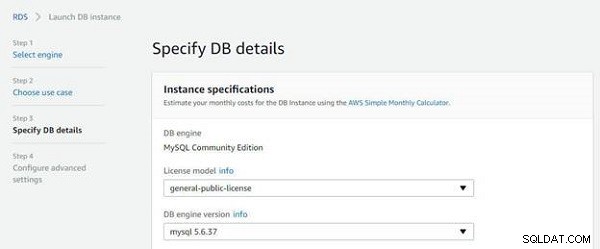
Figuur 5: DB-details specificeren>Instancespecificaties
Met het selectievakje Alleen opties inschakelen die in aanmerking komen voor RDS Free Usage Tier geselecteerd, een DB-instantieklasse (db.t2.micro) (zie afbeelding 6). Opslagtype is standaard General Purpose (SSD) voor de gratis laag. Houd de standaardinstelling voor toegewezen opslag op 20 GB.
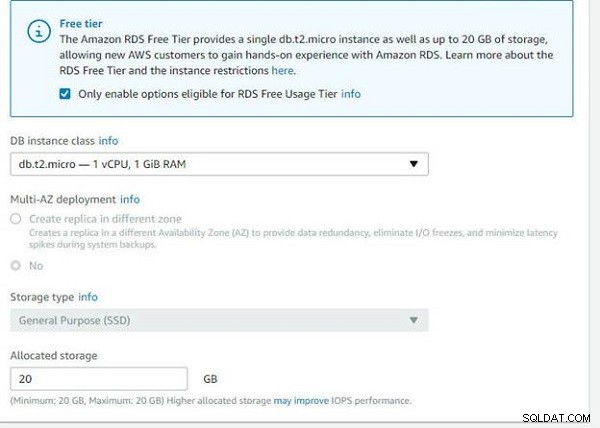
Figuur 6: Een DB-instantieklasse en opslag selecteren
Geef in de sectie DB-details opgeven in de subsectie Instellingen een DB-instantie-ID (mysqldb) op, zoals weergegeven in Afbeelding 7. Geef een hoofdgebruikersnaam (dvohra) en een hoofdwachtwoord op, die ten minste 8 tekens moeten zijn. De hoofdgebruikersnaam kan indien nodig opnieuw worden ingesteld, zoals we zullen bespreken in het gedeelte De instantie van de MySQL-database wijzigen.
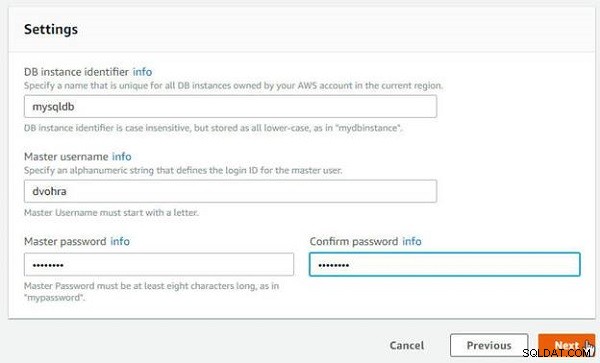
Figuur 7: Database-instellingen
Selecteer in Geavanceerde instellingen configureren een VPC- en subnetgroep, zoals weergegeven in afbeelding 8. De standaardinstelling voor openbare toegankelijkheid is Nee, waarmee geen openbaar IP-adres wordt toegewezen aan de RDS DB-instantie en de DB-instantie niet toegankelijk is buiten de VPC waarin gemaakt.

Figuur 8: Netwerkopties selecteren voor VPC en Subnet Group
Beschikbaarheidszone is standaard ingesteld op Geen voorkeur, zoals weergegeven in Afbeelding 9. Selecteer de optie om een nieuwe VPC-beveiligingsgroep te maken, zoals weergegeven in Afbeelding 9.
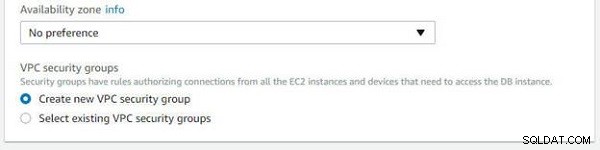
Figuur 9: Beschikbaarheidszone en VPC-beveiligingsgroep selecteren
Geef in Database-opties een databasenaam (mysqldb) op, zoals weergegeven in afbeelding 10. Selecteer de standaardinstelling voor de databasepoort van 3306. Selecteer de standaardoptiegroep en IAM DB-verificatie-instelling.

Figuur 10: Database-opties
Behoud de standaardinstellingen voor versleuteling, back-up, bewaking en onderhoud en klik op DB-instantie starten (zie afbeelding 11).
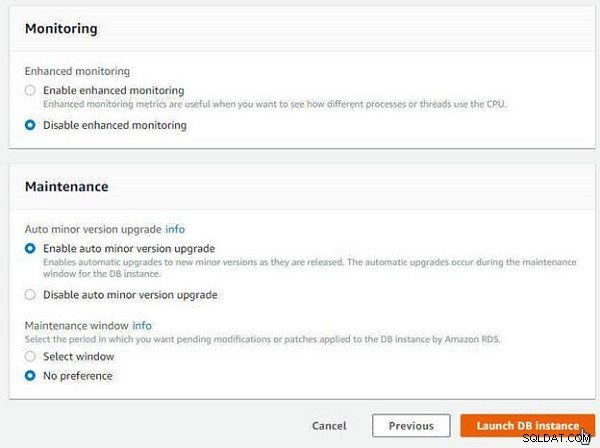
Figuur 11: Start DB-instantie
Het bericht "Uw DB-instantie wordt gemaakt" wordt weergegeven, zoals weergegeven in Afbeelding 12. Klik op Details DB-instantie weergeven.
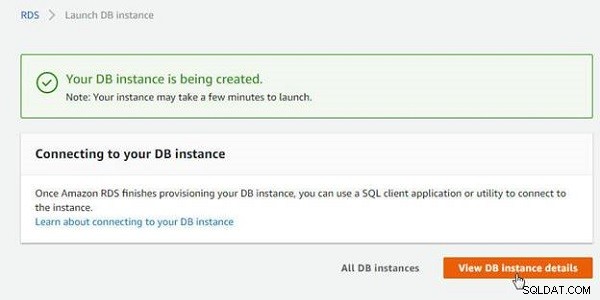
Figuur 12: Details DB-instantie bekijken
De samenvatting van de mysqldb-database wordt weergegeven zoals weergegeven in Afbeelding 13. Aanvankelijk wordt de status van de DB-instantie weergegeven als "creating..."
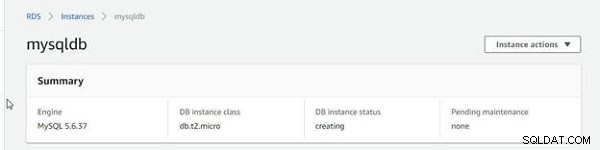
Figuur 13: Samenvatting MySQL DB-instantie
In Dashboard>Instances wordt de DB-instantie mysqldb weergegeven als 'creating', zoals weergegeven in Afbeelding 14.
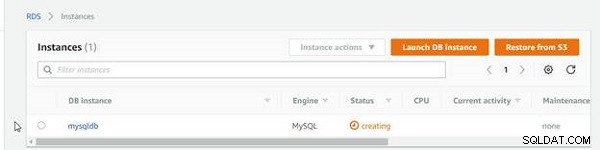
Figuur 14: MySQL DB-instantie mysqldb maken
Wanneer de mysqldb DB-instantie is gemaakt, wordt de Status beschikbaar, zoals weergegeven in Afbeelding 15.
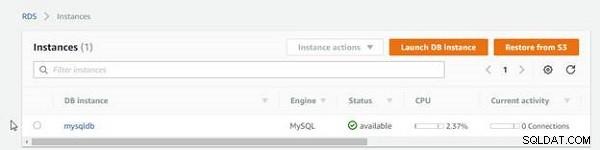
Figuur 15: MySQL DB-instantie mysqldb maken
Het MySQL-database-exemplaar wijzigen
Zelfs als alle vereiste instellingen zijn toegepast bij het maken van een nieuwe MySQL DB-instantie, hoeft een instantie niet te worden gewijzigd. Maar als een instelling moet worden gewijzigd omdat deze niet optimaal of niet nauwkeurig is, heeft RDS de mogelijkheid om een instantie te wijzigen. De standaardinstelling van Openbare toegankelijkheid is bijvoorbeeld Nee, zoals weergegeven in Afbeelding 8. Voor JDeveloper op een lokale computer, of een machine die zich niet in dezelfde VPC bevindt als de RDS DB-instantie om toegang te krijgen tot de RDS, DB-instantie Openbare toegankelijkheid moet zijn ingesteld op Ja. De wijziging die in dit gedeelte wordt aangebracht, mag alleen worden aangebracht als JDeveloper zich niet in dezelfde VPC bevindt als de RDS DB-instantie, wat het geval zou zijn als JDeveloper op een lokale computer is geïnstalleerd.
Om de mysqldb-instantie te wijzigen, selecteert u de instantie in de RDS>Instances en selecteert u Instance-acties>Modify (zie Afbeelding 16).
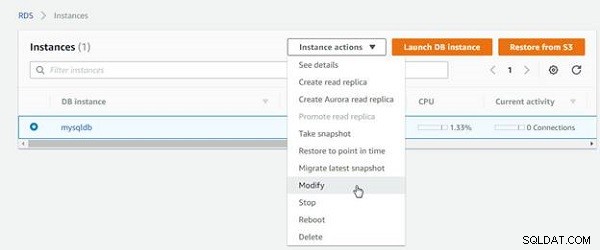
Figuur 16: mysqldb>Exemplaaracties>Wijzigen
De wizard RDS>Instances>Modify wordt weergegeven zoals weergegeven in Afbeelding 17. Aangezien we geen van de Instance-specificaties hoeven te wijzigen, scrolt u naar beneden voor andere instellingen.
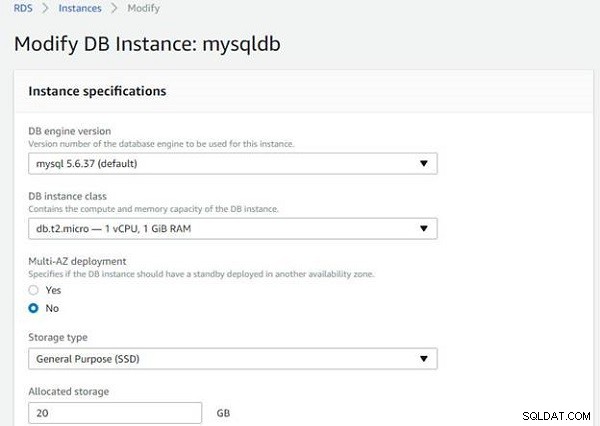
Figuur 17: RDS>Instances>Wijzigen
In Instellingen moet een Nieuw hoofdwachtwoord worden ingesteld bij het wijzigen van een instantie, zoals weergegeven in Afbeelding 18.
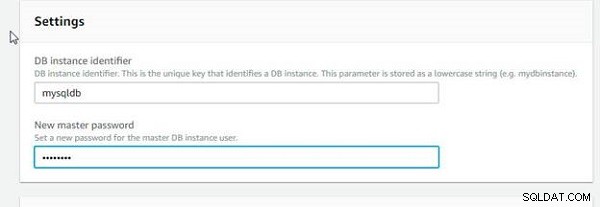
Figuur 18: Nieuw hoofdwachtwoord instellen
Scrol verder naar beneden om het gedeelte Netwerk en beveiliging weer te geven. Selecteer Openbare toegankelijkheid als Ja, zoals weergegeven in Afbeelding 19.
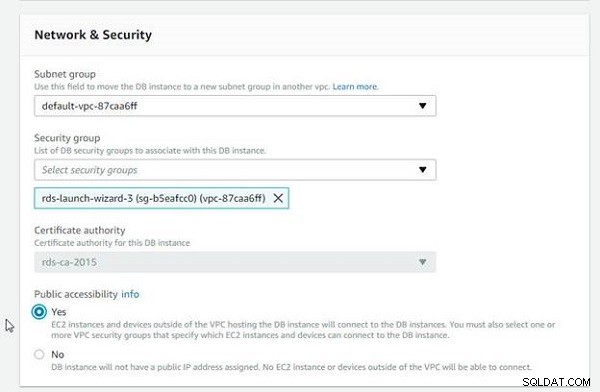
Figuur 19: Openbare toegankelijkheid selecteren als Ja
Scroll nog verder naar beneden en houd alle andere instellingen hetzelfde. Klik op Doorgaan, zoals weergegeven in Afbeelding 20.
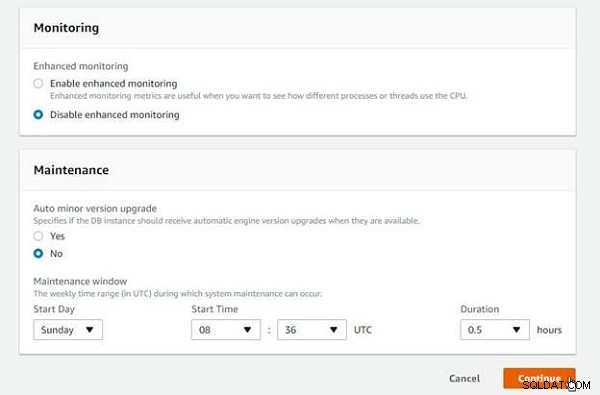
Figuur 20: DB-instantie wijzigen:mysqldb> Doorgaan
In Overzicht van wijzigingen worden de te wijzigen instellingen weergegeven (zie Afbeelding 21). Het enige attribuut dat wordt vermeld is openbaar toegankelijk en de huidige waarde is Nee en de nieuwe waarde is Ja. In het Wijzigingsschema zijn twee opties beschikbaar:Toepassen tijdens het volgende geplande onderhoudsvenster en Onmiddellijk toepassen. Er moet een database beschikbaar zijn om wijzigingen door te kunnen voeren. Als de database niet beschikbaar is, zoals wanneer de database wordt gemaakt of al wordt gewijzigd, mogen geen nieuwe wijzigingen worden toegepast. Klik op DB-instantie wijzigen.
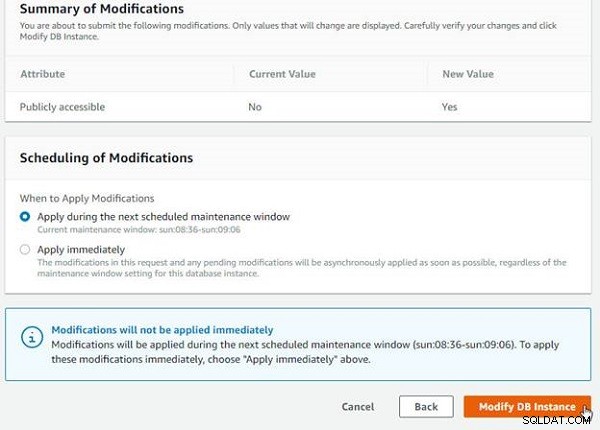
Figuur 21: DB-instantie wijzigen
De status van de RDS-instantie wordt 'aanpassen', zoals weergegeven in Afbeelding 22.
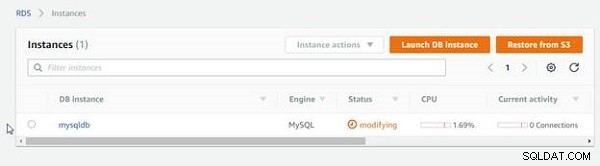
Figuur 22: RDS-instantie wijzigen
Wanneer de instantie is gewijzigd, wordt de Status "beschikbaar", zoals weergegeven in Afbeelding 23.
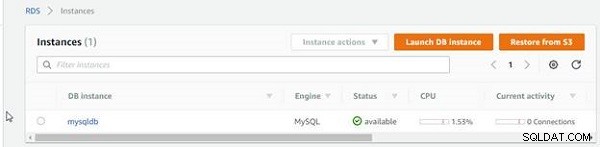
Figuur 23: RDS DB-instantie mysqldb beschikbaar
De gewijzigde mysqldb-instantie moet Publiek toegankelijk weergeven als Ja, zoals weergegeven in Afbeelding 24.
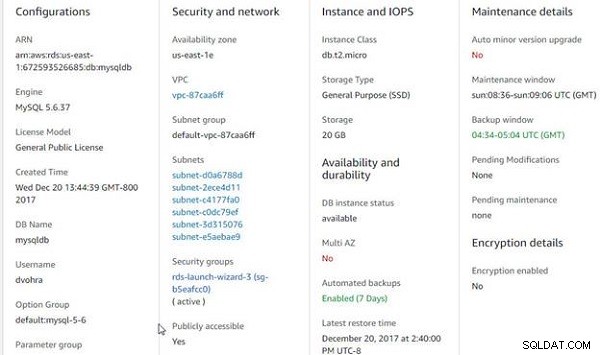
Figuur 24: Aangepast exemplaar is openbaar toegankelijk
Conclusie
In dit artikel hebben we gesproken over het gebruik van Oracle JDeveloper om verbinding te maken met MySQL- en Oracle Database-instanties op AWS Relational Database Service (RDS). Enkele van de meest opvallende configuratiefuncties zijn:
- Als JDeveloper zich in een andere VPC bevindt dan de RDS DB-instantie, moet de RDS DB-instantie openbaar toegankelijk worden gemaakt.
- Er moet een regel voor binnenkomend beveiligingsgroep worden toegevoegd voor het IP-adres van de computer waarop JDeveloper is geïnstalleerd.
- Oracle Database op RDS geeft de SYS-gebruiker geen toegang. Als een SYS-gebruiker vereist is, of als SYSDBA-rechten vereist zijn voor een applicatie, is Oracle Database op RDS geen geschikte optie.
